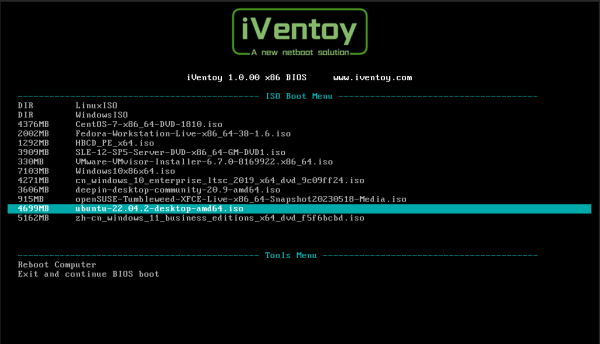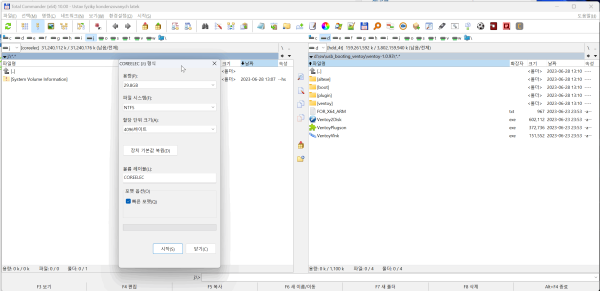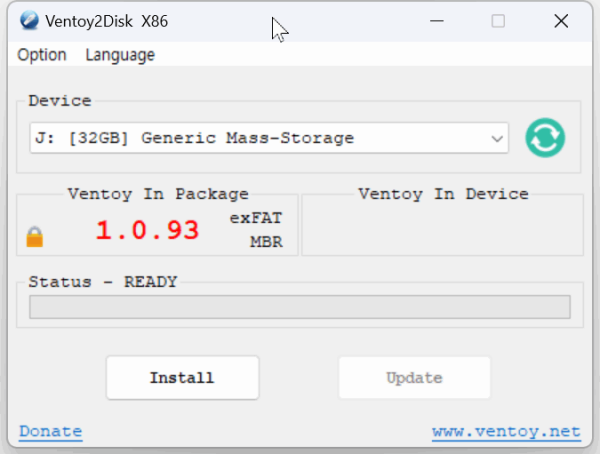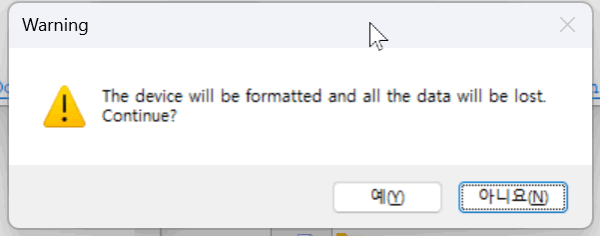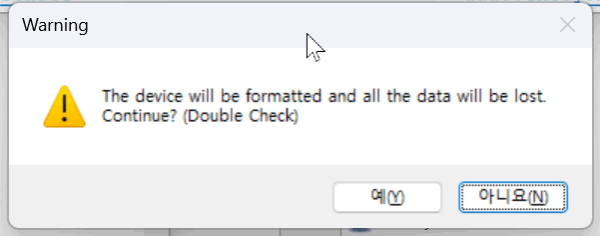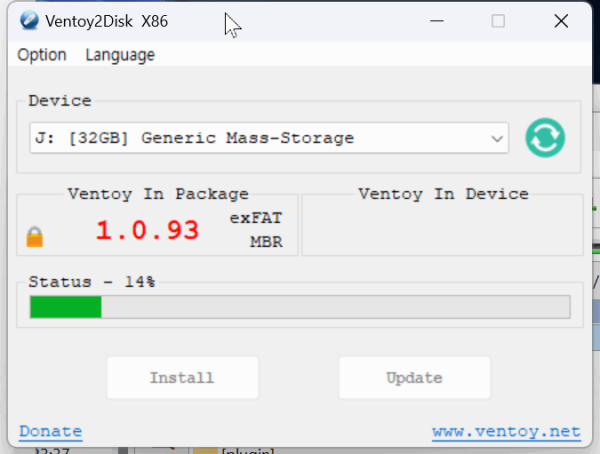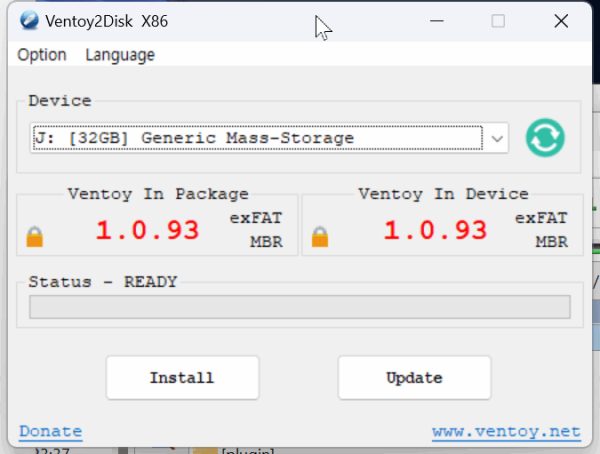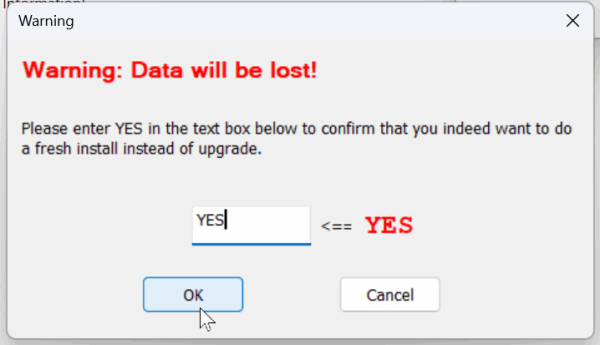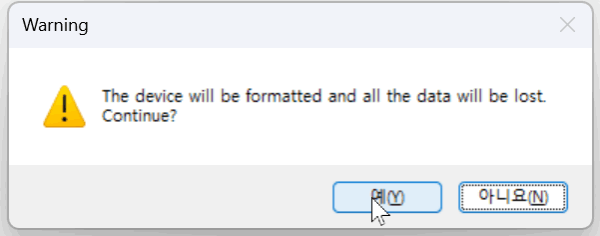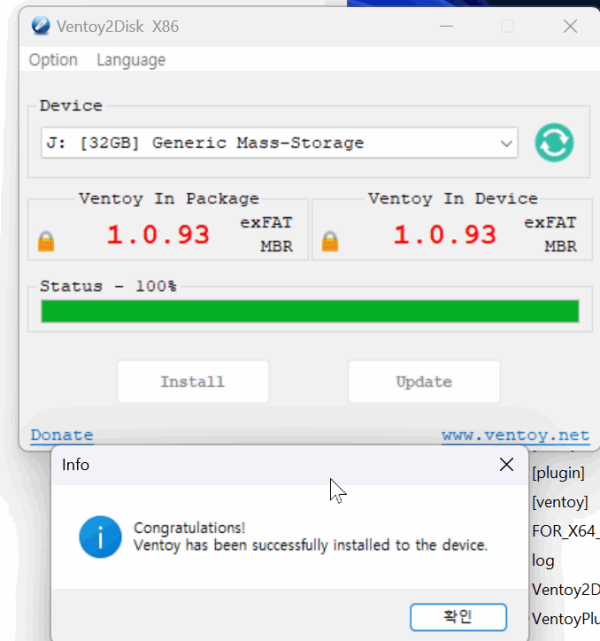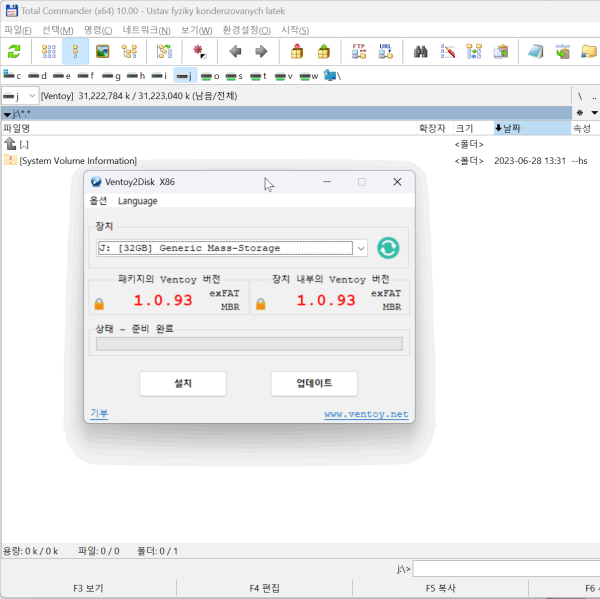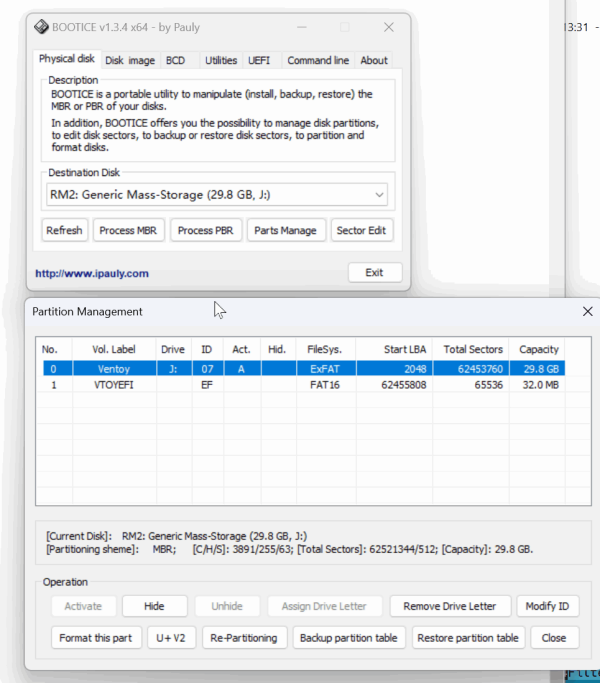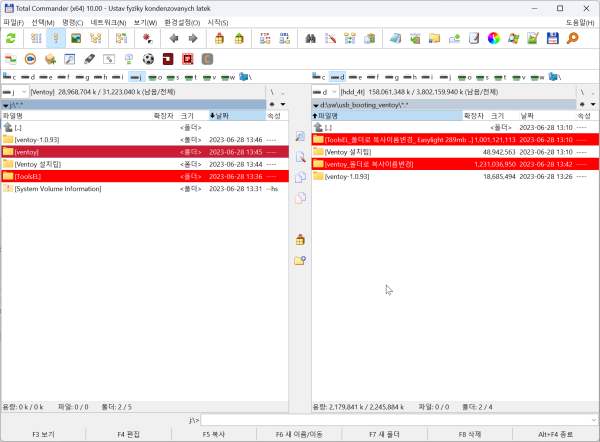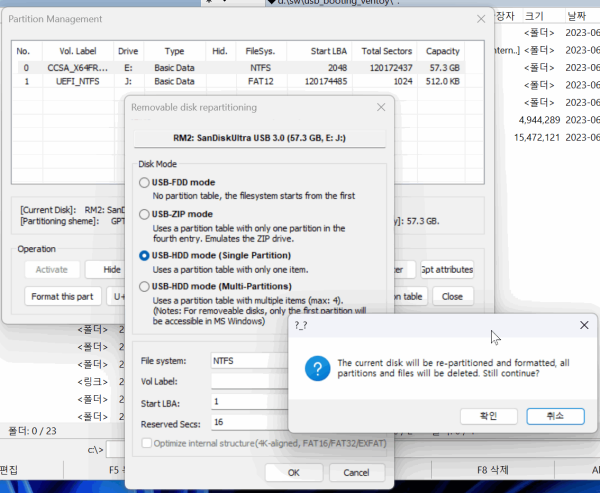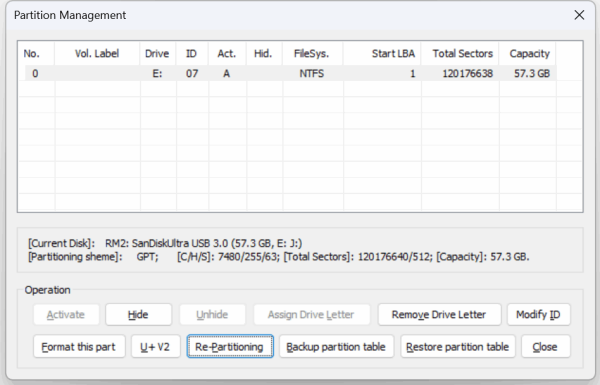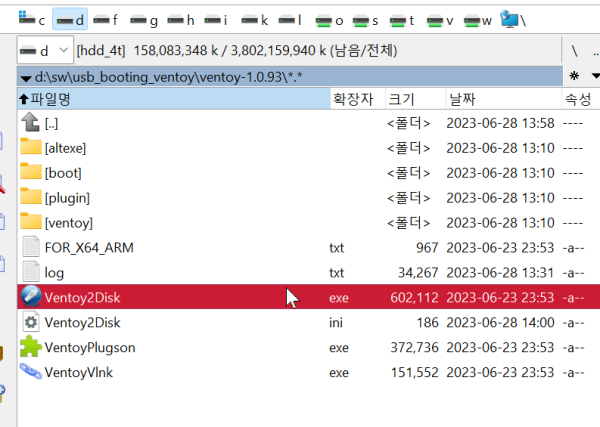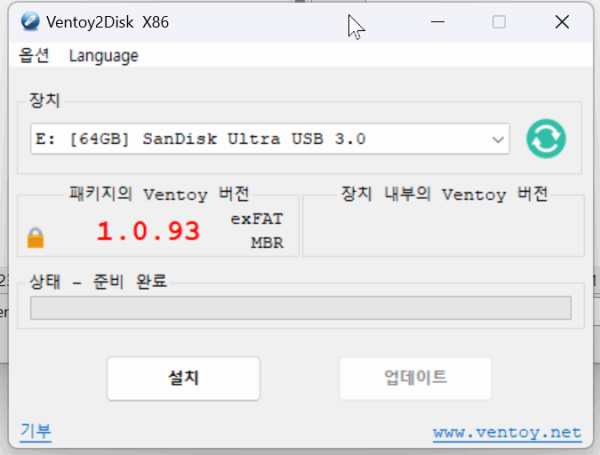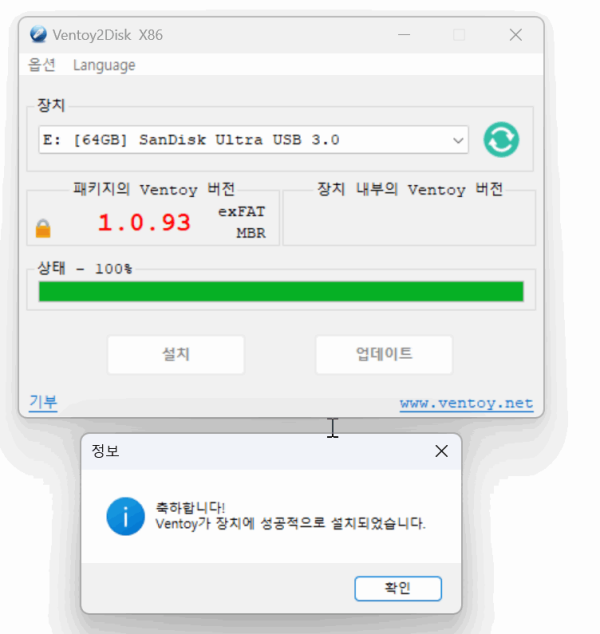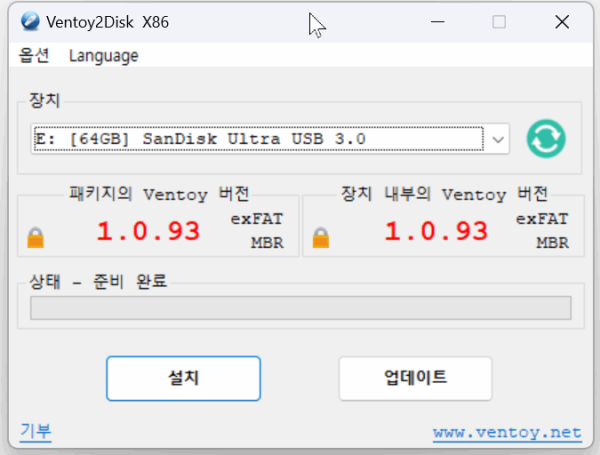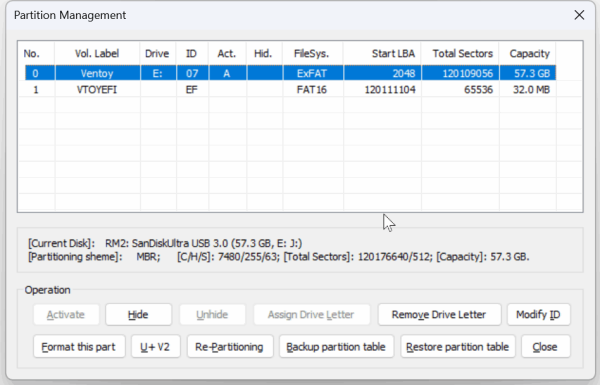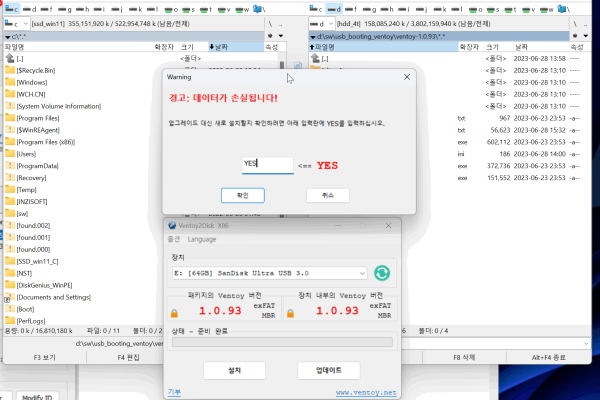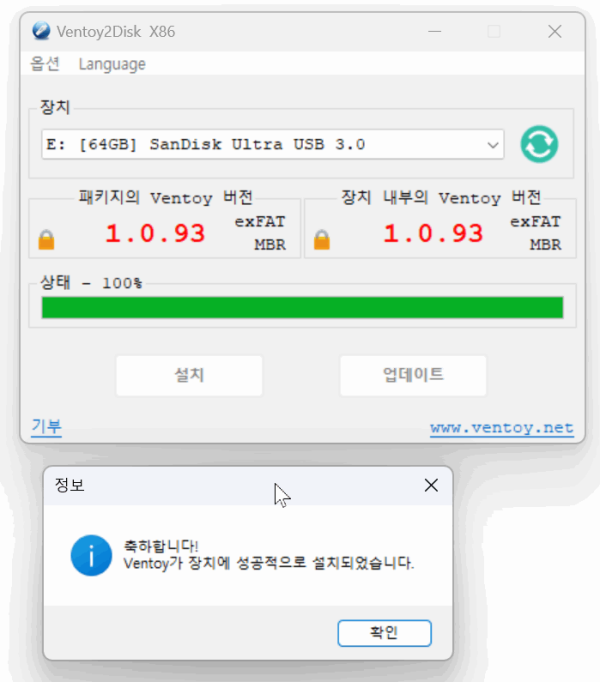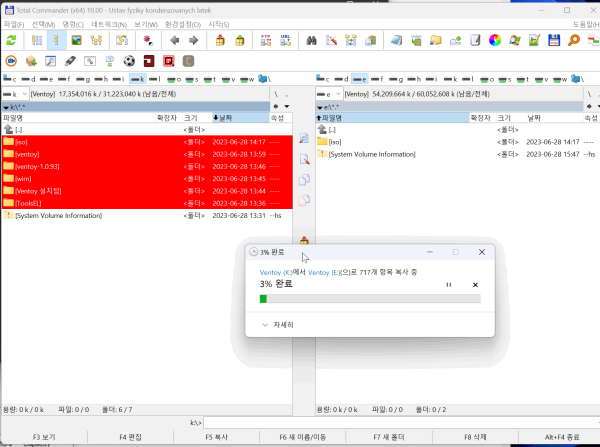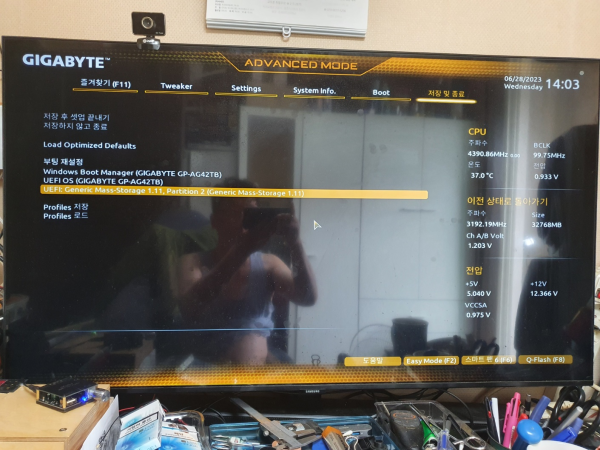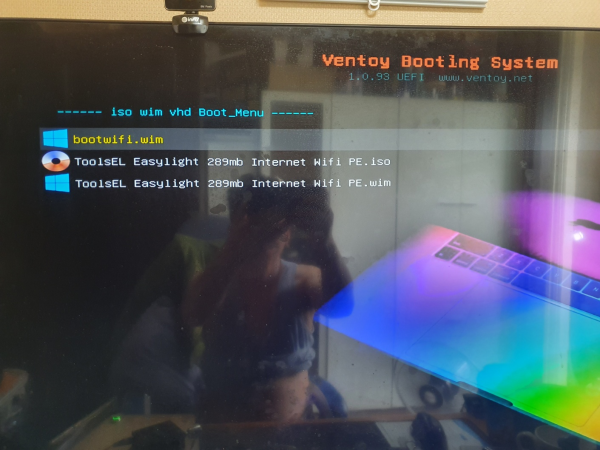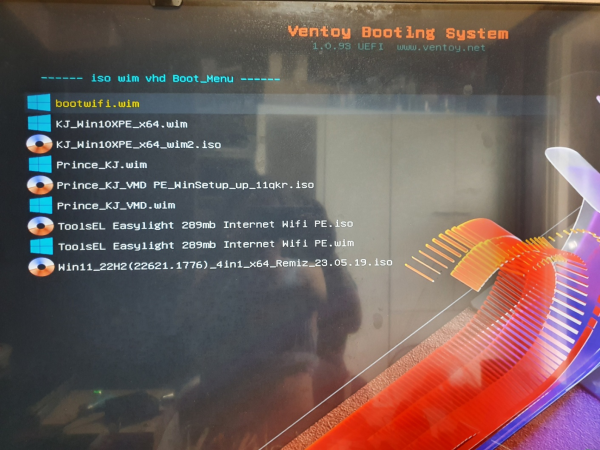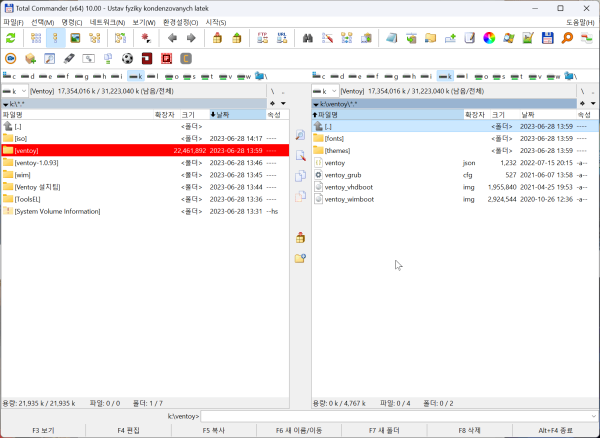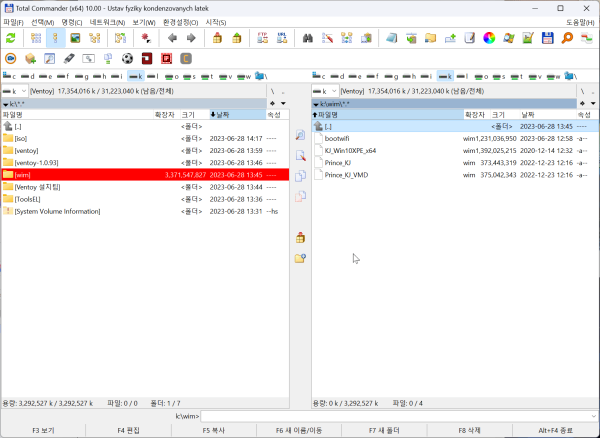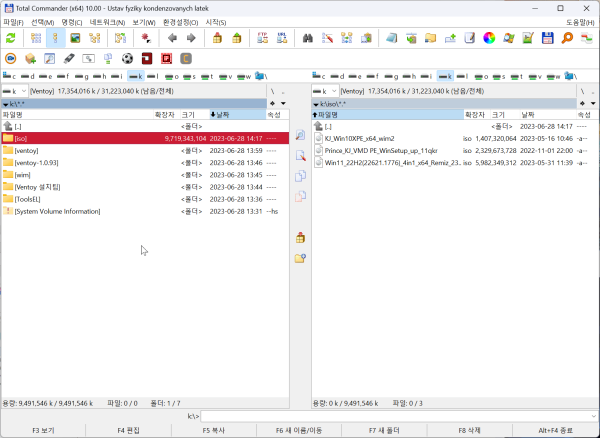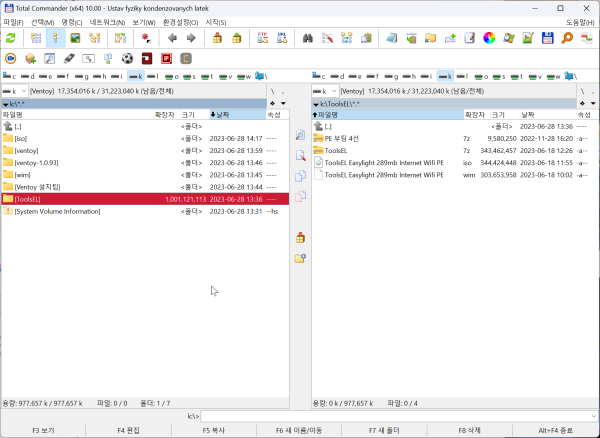● iVentoy 로 USB Booting disk 간단 pe부팅 복구 윈도우설치 usb만들기
컨텐츠 정보
- 18,163 조회
- 1 댓글
- 0 추천
- 목록
본문
● iVentoy 로 USB Booting disk 간단 pe부팅 복구 윈도우설치 usb만들기
What is iVentoy // 아이벤토이란?
iVentoy는 PXE 서버의 향상된 버전입니다.
iVentoy를 사용하면 네트워크를 통해 동시에 여러 시스템에서 OS를 부팅하고 설치할 수 있습니다.
iVentoy는 복잡한 구성 없이 ISO 파일을 지정된 위치에 넣고 클라이언트 시스템에서 PXE 부팅을 선택하기만 하면 사용이 매우 쉽습니다.
iVentoy는 x86 Legacy BIOS, IA32 UEFI, x86_64 UEFI 및 ARM64 UEFI 모드를 동시에 지원합니다.
iVentoy는 110개 이상의 일반적인 OS 유형(Windows/WinPE/Linux/VMware)을 지원합니다( 목록 ).
특징
- 간편한 사용 (시작하기)
- 크로스 플랫폼, Windows와 Linux 모두에서 실행할 수 있습니다.
- 유연한 기능으로 PXE 시나리오에 특별히 최적화되었습니다.
- 압축을 풀 필요 없이 ISO 파일을 직접 부팅합니다.
- 레거시 및 UEFI용 기본 부팅 메뉴 스타일
- 디렉토리 레이아웃은 부팅 메뉴에 해당합니다.
- 레거시 BIOS 및 IA32/X86_64/ARM64 UEFI 모드를 지원합니다.
- 110개 이상의 일반적인 OS 유형 지원(Windows/WinPE/Linux/VMware)
- 시스템 또는 ISO 수준 부팅 암호 보호.
- 서로 다른 OS를 동시에 설치하는 여러 장치.
- MAC 주소로 장치 필터링.
- MAC 주소 필터링 상태 쿼리를 지원합니다.
- MAC 주소 속성 쿼리를 지원합니다.
- 클라이언트 장치 정보. (제조, 제품명 등)
- HTTP를 사용하여 ISO 내부 파일을 직접 가져옵니다. 노트
- 파일 주입 기능. 노트
- Windows 자동 설치 지원. 노트
- 리눅스 자동 설치 지원. 노트
- 설치 스크립트 참고 에 대해 지원되는 변수 확장
- Linux 설치 중 누락된 드라이버를 자동으로 해결합니다.
https://www.iventoy.com/en/index.html
최신버전 다운로드
https://github.com/ventoy/Ventoy/releases
최신정보 윈도우포럼 정보
https://windowsforum.kr/index.php?mid=gallery&document_srl=19540913&rnd=19558145#comment_19558145
설치
최신버전 다운로드 하여 폴더에 압축 해제 합니다
그리고 usb format 진행후 준비
설치 작업
잠시 실시간바리러스 검사 중지합니다
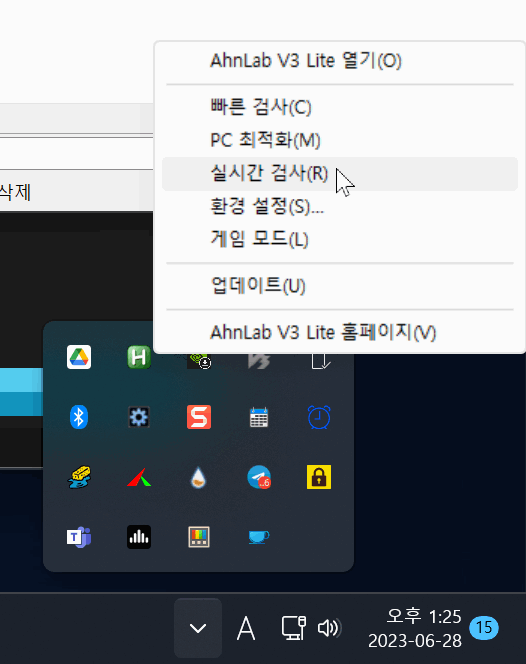
설치 실행 파일
d:swusb_booting_ventoyventoy-1.0.93Ventoy2Disk.exe
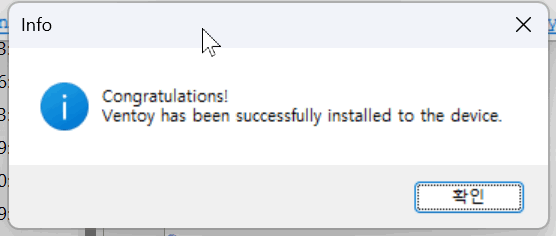
설치 완료 상태 > j드라이브에 벤토이 설치 하였습니다
디스크 상태 확인
관련파일 복사(우측 windows 폴더) 에서 usb로 복사 폴더이름변경 (좌측 usb)
============
다른 usb 디스크 생성 하기
파티션 재구성(싱글 ntfs)
준비 상태
압축 해제후 폴더에서
d:\sw\usb_booting_ventoy\ventoy-1.0.93\Ventoy2Disk.exe
format한 드라이브 확인
2번째 새로설치 및 update 방법
usb 디스크 파티션 확인
YES
주) 이루 USB가 드라이브 인식이 되지 않는 경우 재파티션 포멧을 bootice로 진행 합니다
파일 복사
부팅 화면 변경
주) 부팅메뉴를 bootice 로 정리 가능 합니다.
윈도우 포럼의 회원님게서 제공한 기본 테마 입니다
ventoy 디랙토리에 구성 파일을 변경 상태 입니다. (삭제후는 다시 복사 ,,,테마 디랙토리 입니다.)
조금 iso 및 wim파일 추가후
폴더구성은
파일은 아무 폴더나 만들어 wim 또는 iso 파일을 폴더에 복사후 사용하면 인식함
☞ https://11q.kr 에 등록된 자료 입니다. ♠ 정보찾아 공유 드리며 출처는 링크 참조 바랍니다♠
관련자료
-
링크
11qkr님의 댓글
iVentoy HTTP URL
iVentoy integrates an HTTP server inside. The URL policy of the HTTP service is described here.
Normal File
Files under iso and user directory can be accessed directly by the path. For example:
http://192.168.10.100:16000/iso/Linux/ubuntu-20.04.3-desktop-amd64.iso
http://192.168.10.100:16000/user/Software/MySoft.zip
Besides, ISO files under iso directory can also be accessed by riso + image ID or PMD5. For example:
http://192.168.10.100:16000/riso/id/15.iso
http://192.168.10.100:16000/riso/pmd5/5f509e33d246ebe08c41334949c7bbbe.iso
ISO Internal Files
iVentoy provides a special feature. That is, you can directly get the files inside the ISO through HTTP without unpacking the ISO file.
So iVentoy can easily provide mirror sources for some Linux distros (redhat/centos/ubuntu/debian, etc.).
For ISO interal files, eiso + image ID or PMD5. For example:
http://192.168.10.100:16000/eiso/id/15
http://192.168.10.100:16000/eiso/id/15/Packages/kernel-tools-3.10.0-957.el7.x86_64.rpm
http://192.168.10.100:16000/eiso/pmd5/5f509e33d246ebe08c41334949c7bbbe
http://192.168.10.100:16000/eiso/pmd5/5f509e33d246ebe08c41334949c7bbbe/Packages/kernel-tools-3.10.0-957.el7.x86_64.rpm
About image ID and PMD5
Image ID is an interger assigned to each ISO file when iVentoy start, and it may change each time iVentoy started.
PMD5 is the md5 value of the ISO file path (relative to iso directory), so it will not change as long as the ISO file path doesn't chagne.
You can get the image ID and PMD5 in the iVentoy GUI page.
Here we make more details about the PMD5. For example we get a CentOS-7-x86_64-DVD-1810.iso file and put it in iso/Linux directory.
That is to say, the path is iso/Linux/CentOS-7-x86_64-DVD-1810.iso then PMD5 is the md5 value of string Linux/CentOS-7-x86_64-DVD-1810.iso,
which is 5f509e33d246ebe08c41334949c7bbbe